Tengo una confesión que hacer. La noche es el momento difícil en nuestro hogar, tratando de llevar a los niños pequeños e incluso a la abuela a la cama a una hora decente. Nuestros iPads y iPhones se han convertido en un elemento básico durante la noche tanto para jóvenes como para adultos.
Leemos cuentos para dormir, jugamos juegos, vemos algunos programas de Netflix, escuchamos música e incluso sintonizamos partidos de fútbol. ¡Y a la abuela le encanta escuchar los programas de Old Time Radio por la noche! ¡Lo que necesitamos es un buen temporizador a la antigua!
A nuestra hija menor de 5 años le encanta jugar juegos justo antes de acostarse, y por lo general tocamos algo de música para ayudarla a relajarse al final del día y, con suerte, a dormir.
Pero a menudo, es una lucha lograr que deje el iPad y se vaya a dormir, incluso cuando está obviamente cansada. Para mantener la cordura, realmente queremos evitar las peleas y las lágrimas todas las noches.
Entonces, lo que realmente necesitamos es un temporizador de suspensión de iPhone que apague todo automáticamente para que nuestro niño se duerma y podamos tener un poco de tiempo para nosotros mismos antes de irnos a la cama. ¡Y la abuela también necesita esto!
Con demasiada frecuencia, nos despertamos temprano escuchando ruidos fuertes en su habitación, solo para descubrir que dejó su iPad en la reproducción de programas consecutivos. ¡Puede que se quede dormida, pero el resto de nosotros estamos bien despiertos!
Y, por supuesto, tener sus iDevices en funcionamiento toda la noche significa despertarse con una gran cantidad de dispositivos agotados, lo que no es bueno para aquellos de nosotros que compartimos nuestros iDevices.
Contenido
- Sin temporizador de apagado de iPhone, ¿qué hacer?
-
La aplicación del reloj
- Configuración del temporizador del reloj
- La aplicación de música
- Aplicación YouTube Kids
- Y más aplicaciones
- Configure su bloqueo automático
-
¡Y finalmente algunas aplicaciones aptas para padres!
- Aplicación ParentKit
- Aplicación Kidtrol para iPhone
- Haciéndolo todo amigable para los niños
-
Envolver
- Artículos Relacionados:
Sin temporizador de apagado de iPhone, ¿qué hacer?
A pesar de mis horas de investigación, no existe una solución universal para apagar automáticamente su iDevice después de un tiempo específico. ¡Al menos no todavía! Aparentemente, Apple establece algunas reglas estrictas para los desarrolladores de aplicaciones.
Apple limita la forma en que las aplicaciones de iOS afectan al iPhone, iPad y otros iDevices. Y parte de esas limitaciones es no permitir que las aplicaciones decidan cuándo se cierran otras aplicaciones. Y no permitir que ninguna aplicación ponga el dispositivo iOS en suspensión. Pero esto es EXACTAMENTE lo que estamos tratando de hacer, es decir, cerrar la aplicación de radio, música, juegos o películas y pasar directamente al modo de suspensión.
Sin embargo, todavía hay algunas soluciones que funcionan en conjunto, cubriendo tanto a mi niño pequeño como al uso nocturno de sus iDevices por parte de mi abuela.
La aplicación del reloj
La aplicación de reloj de valores de Apple tiene un temporizador incorporado, y se oculta al final de una lista de opciones en "Cuando termine el tiempo" es "Dejar de jugar." El uso de esta opción parece funcionar para música y audiolibros, pero no funciona (desafortunadamente) para todo.
Y no existe una regla estricta sobre cuándo FUNCIONARÁ. Por lo tanto, la mejor práctica es probarlo en la aplicación que espera que termine con este temporizador configurado. Así que pruébalo en su propio iPhone, iPad o iDevice y descubra qué aplicaciones de terceros funcionan y cuáles no.
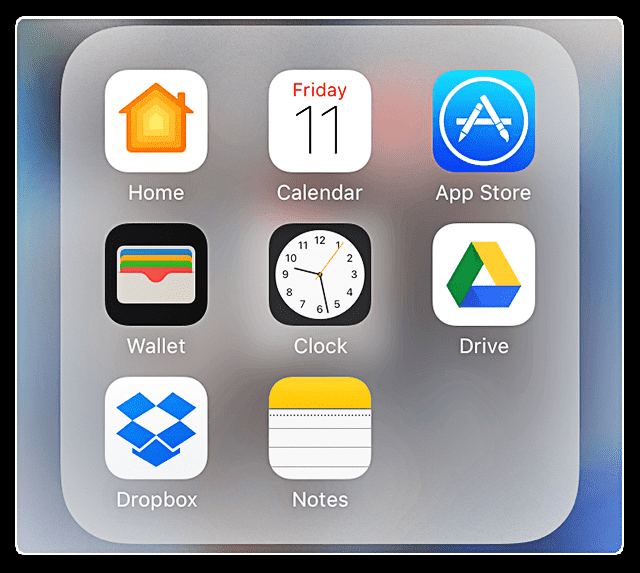
Configuración del temporizador del reloj
- Iniciar la aplicación Reloj
- Toque el ícono del temporizador en la esquina inferior derecha
- Configure el temporizador para las horas y los minutos deseados.
- Este es el tiempo que desea que funcione el temporizador, no la hora a la que desea que se detenga
- Toque cuando finalice el temporizador
- Desplácese por todas las selecciones y seleccione Detener reproducción
- Elija Establecer desde la parte superior derecha
- Seleccione Iniciar para iniciar el temporizador.
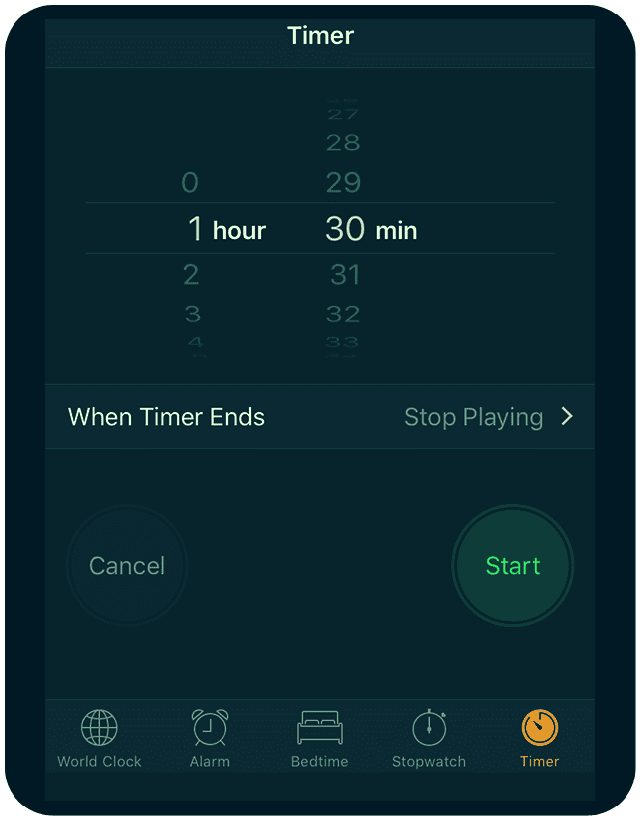
La aplicación de música
Si usted o su ser querido disfrutan escuchando música por la noche para conciliar el sueño, existe otra forma de detener la música. Si bien todavía no hay un temporizador, deshabilitar la reproducción automática y la repetición permite que su música se reproduzca una vez y listo.
Entonces oUna vez que se reproduce la última canción, todo se detiene y su iDevice se pone en reposo. Recomendamos crear una lista de reproducción para la hora de acostarse y luego permitir que se reproduzca hasta el final y luego su iDevice esencialmente se apaga en modo de suspensión.
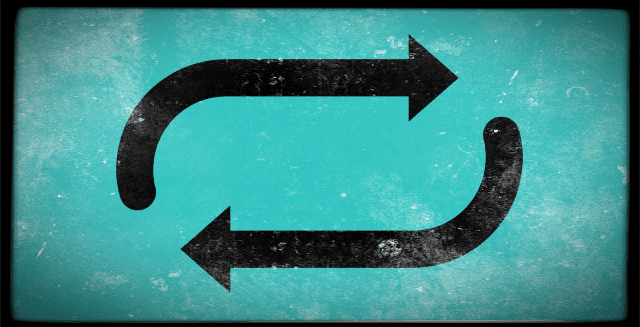
Aplicación YouTube Kids
Busqué por siempre un temporizador en YouTube, ya que a menudo miramos o escuchamos cosas en YouTube. Pero no pude encontrar un temporizador sin importar dónde mirara.
Sin embargo, en esa exploración, encontré la aplicación de You Tube para niños llamada YT Kids, que de hecho tiene un temporizador incorporado.
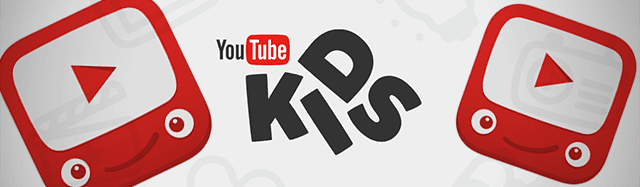
YT Kids requiere que un "adulto" ingrese un código proporcionado por YT Kids que, por supuesto, solo funciona con niños muy, muy pequeños.
El contenido de YT Kids se selecciona a través del sistema automatizado de YT. Pero a medida que usted, su hijo o cualquier otra persona comienza a ver videos, la aplicación comienza a recomendar videos en función de sus búsquedas y vistas.
Para su información, YT Kids intenta incluir contenido designado como apropiado para niños, pero es posible que se incluyan videos que estén fuera de su definición de apropiado.
¡Así que ten cuidado! Y si encuentra un video que le preocupa, puede marcarlo. También hay una opción para activar o desactivar la búsqueda, según lo que crea que es mejor para sus hijos.
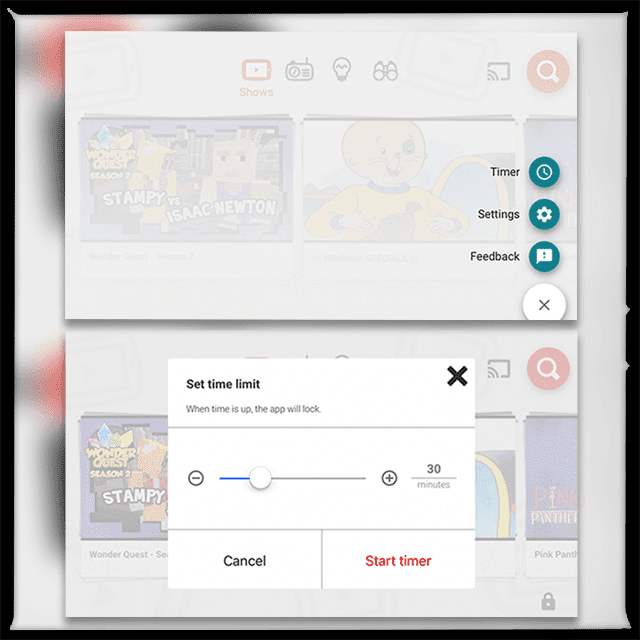
Una vez dentro de la aplicación, al tocar el ícono de candado para abrir un desbloqueo de código de acceso "Solo para adultos", aquí puede ingresar un código de acceso proporcionado o configurar el suyo propio.
Una vez que se desbloquea o configura un código de acceso, puede acceder a las opciones de configuración y temporizador. Al tocar Temporizador, se abre un control deslizante para establecer un límite de tiempo de 1-120 minutos. Una vez configurado, presione Iniciar temporizador para comenzar. Cuando se acaba el tiempo, la aplicación se bloquea.
Y más aplicaciones
Muchas aplicaciones incluyen temporizadores dentro de ellas. Pandora, OldTimeRadio y otros incluyen temporizadores que configura manualmente.
Otros, como Amazon Video, incluyen configuraciones que le permiten desactivar la reproducción automática. Netflix también tiene esta función, pero debe navegar a su cuenta a Configuración de reproducción para desactivar la reproducción automática.
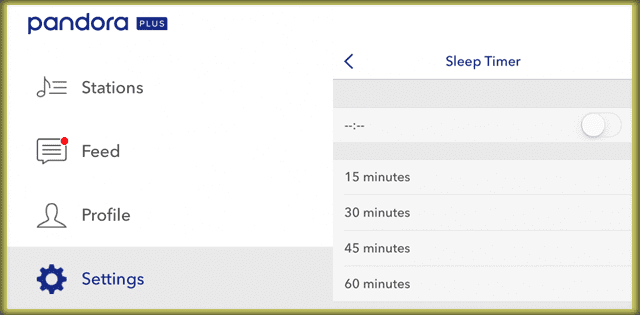
Estoy seguro de que hay un montón de aplicaciones que permiten alguna versión de un temporizador o deshabilitar la reproducción automática dentro de sus configuraciones individuales o a través de la configuración de su cuenta.
Lo que TODAVÍA nos falta es ese temporizador universal, uno que funciona para todas las aplicaciones y todo tipo de contenido.
Configure su bloqueo automático
El bloqueo automático es un iPhone u otra función de iDevice que lo pone en suspensión y bloquea la pantalla después de un período designado de inactividad. Pone el dispositivo en reposo para ahorrar energía.
Y esa es una característica bastante conveniente. Cambiar el bloqueo automático a Nunca significa que tu iDevice no se apaga. En consecuencia, agota la batería.

Entonces, una de las primeras cosas que debe hacer es aprovechar el poder del bloqueo automático estableciendo esto en un tiempo designado en lugar de Nunca. Las opciones incluyen 2, 5, 10 o 15 minutos.
Deseamos que Apple incluya períodos de tiempo más largos, como 30, 60 e incluso 120 minutos. Pero por el momento, estos intervalos de tiempo más bajos son nuestras únicas opciones.
Cambie el intervalo de tiempo de bloqueo automático accediendo a Configuración> Pantalla y brillo> Bloqueo automático.
¡Y finalmente algunas aplicaciones aptas para padres!
¿Está buscando una aplicación que haga el trabajo de un temporizador de apagado automático para su iPad, iPhone u otro iDevice?
¿O usted o su ser querido simplemente quieren encender Netflix o algo similar, ver una película y luego, con suerte, quedarse dormidos con su iPad u otro iDevice configurado para apagarse automáticamente en 1 o 2 horas?
Si eso le suena a su hogar, ¡no está solo! Y afortunadamente, hay una gran cantidad de aplicaciones pagas que afirman hacer el trabajo.
ParentKit es básicamente una aplicación de seguimiento para padres. Pero también permite a los padres programar el uso de iDevice para que usted elija lo que ven sus hijos (u otros seres queridos) y CUÁNDO lo ven.
También le permite bloquear aplicaciones, películas, programas de televisión y música según las clasificaciones de edad. Y ParentKit te da el poder de apagar y cerrar aplicaciones en ciertos momentos. La advertencia es que al establecer un horario, ese horario se aplica a TODAS las aplicaciones.
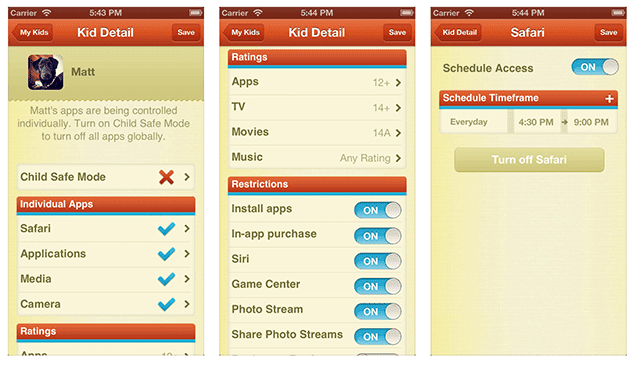
ParentKit está controlado por el iDevice de los padres u otro, y actúa esencialmente como el control remoto del iPad, iPhone u otro iDevice del niño o ser querido. Una vez que la aplicación ParentKit se descarga en el dispositivo de los padres, le solicita que configure perfiles para los dispositivos de cualquier hijo o ser querido que desee administrar.
Una vez que se instala un perfil de ParentKit, los padres establecen un horario para el acceso de cada niño a Safari, las aplicaciones compradas y los medios, en cada dispositivo en el que ParentKit está habilitado. Luego, cada dispositivo se programa y controla por separado, todo desde el dispositivo "remoto" de los padres.
ParentKit ofrece una prueba gratuita de un mes seguida de un servicio de suscripciones pagas durante 6 meses o 1 año. Y no hay límite para la cantidad de perfiles o dispositivos que puede tener. Todos sus hijos y seres queridos Y sus dispositivos están incluidos en su suscripción paga única.
Al igual que ParentKit, Kidtrol ayuda a los padres a controlar y limitar el uso del teléfono y le permite deshabilitar o bloquear de forma remota aplicaciones de terceros en cualquier iPhone, iPad o iPod conectado. Kidtrol también ofrece funciones de programación y bajo demanda.
Estos le brindan la capacidad de controlar el uso del teléfono en los iDevices de su hijo o ser querido directamente desde su propio iPhone. Usted establece los horarios de iDevice y deja que la aplicación Kidtrol siga ese horario establecido automáticamente todos los días.
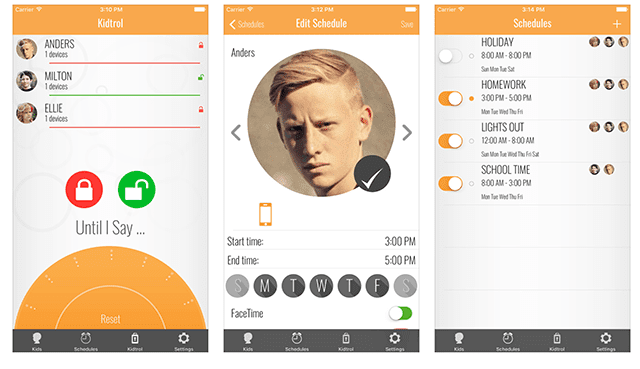
La función de programación de Kidtrol le permite establecer la hora del día y los días de la semana en los que desea desactivar o bloquear las aplicaciones de dispositivos móviles de sus hijos. Por lo tanto, programar la hora del estudio y la tarea, la hora de acostarse, la hora de la cena y los tiempos fuera es fácil.
Cuando se acerca la hora programada, la aplicación Kidtrol se activa y desactiva o bloquea las aplicaciones de terceros. Incluso puede establecer una serie de horarios para deshabilitar o bloquear teléfonos en diferentes días o en diferentes horas.
También hay una función On Demand. Esto le permite deshabilitar dispositivos instantáneamente en cualquier lugar desde 5 minutos hasta doce horas. Y hay una opción "Hasta que yo diga" que bloquea los teléfonos seleccionados por períodos de tiempo indefinidos.
KidTrol ofrece una prueba seguida de una suscripción mensual de $ 2.99 o $ 29.99 al año.
Haciéndolo todo amigable para los niños
Si, como yo, tienes un joven presionando constantemente botones en pantalla, configurando tu iDevice en lo que llamamos "Modo niños" es una gran opción. Restringir el acceso a una sola aplicación ayuda a los padres a controlar la experiencia de iDevice y los niños aprenden con bastante rapidez que presionar en la pantalla no hace nada. Y de esa manera, comienzan a prestar atención al contenido del dispositivo en lugar del iDevice en sí.

¡Y el "Modo Niños" no es solo para niños! Es ideal para cualquier persona que tenga dificultades con la distracción o que necesite un poco de ayuda adicional para navegar por el complejo mundo de los iDevices. Utiliza una de las mejores funciones de iOS, el acceso guiado. Consulte nuestro artículo completo sobre Acceso guiado y modo para niños si esto suena como algo que su familia podría usar.
Envolver
Con suerte, Apple pronto actualizará iOS para incluir un temporizador de apagado automático que funciona universalmente. Hasta entonces, debemos juntar las piezas de una variedad de fuentes, incluida la configuración de la aplicación, el uso de la aplicación Reloj de valores e incluso configurar o restablecer el bloqueo automático.
Todo eso significa que debemos invertir tiempo en encontrar una solución que funcione mejor para nuestra familia y para nuestras necesidades particulares.
Con suerte, este artículo le indica las direcciones correctas y le proporciona estrategias que funcionan. Si ha encontrado métodos que no se mencionan y que parecen ajustarse a los requisitos, compártalos en la sección de comentarios. Nos encanta escuchar más consejos y trucos de ustedes, nuestros lectores.

Durante la mayor parte de su vida profesional, Amanda Elizabeth (Liz para abreviar) capacitó a todo tipo de personas sobre cómo usar los medios como una herramienta para contar sus propias historias únicas. ¡Ella sabe un par de cosas sobre enseñar a otros y crear guías prácticas!
Sus clientes incluyen Edutopia, Scribe Video Center, Third Path Institute, Bracket, Museo de Arte de Filadelfia, y el Big Picture Alliance.
Elizabeth recibió su título de Maestría en Bellas Artes en creación de medios de la Universidad de Temple, donde también enseñó a estudiantes universitarios como profesora adjunta en su departamento de Cine y Artes de Medios.